在现今的移动游戏市场中,小米手机游戏加速窗口小工具成为许多玩家们追逐的焦点,这项功能能够有效提升游戏运行速度,让玩家们在游戏中获得更加流畅的体验。而要打开小米手机游戏加速窗口小工具,只需在设置中找到游戏模式,然后设置小窗口即可。通过简单的操作,玩家们可以轻松享受到更加顺畅的游戏体验。
小米手机游戏模式怎么设置小窗口
具体步骤:
1.打开小米手机进入后,点击设置的图标。
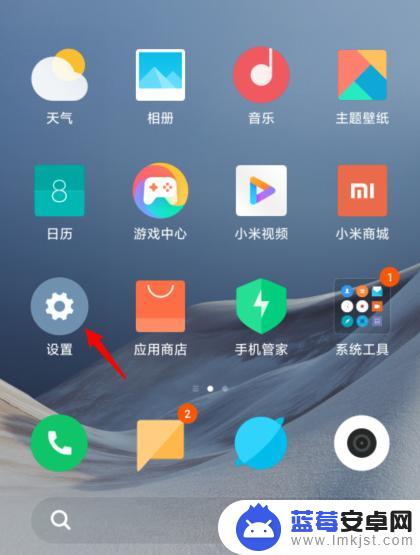
2.在设置界面,点击特色功能的选项。
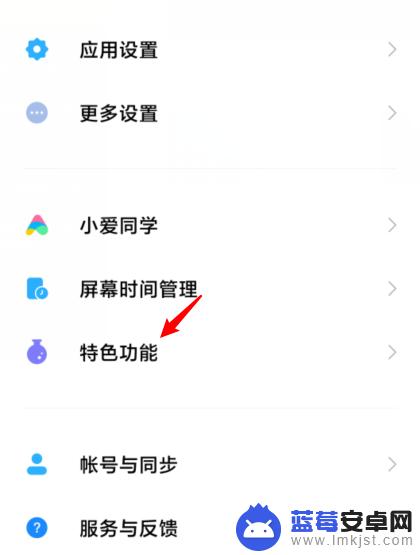
3.进入后,选择游戏加速的选项。
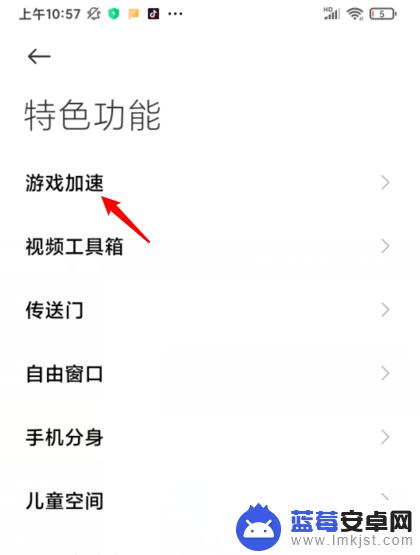
4.之后,点击添加游戏的图标。

5.选择游戏后方的开关,将其加入到游戏加速内。
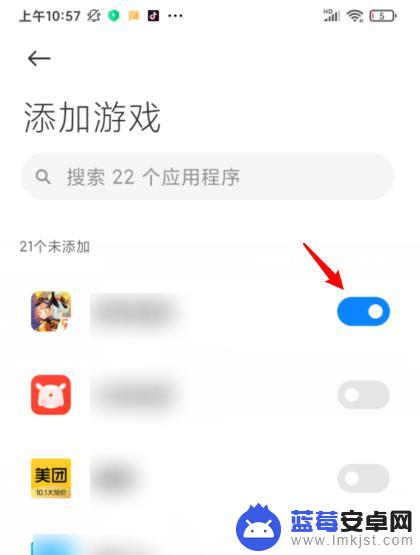
6.进入游戏后,从右侧向内滑动。在工具栏中,点击需要开启小窗口的图标。
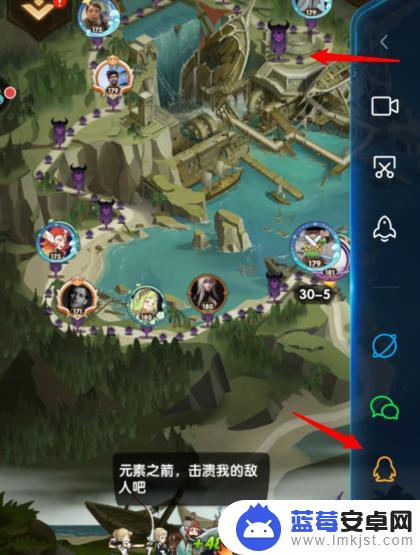
7.点击后,即可在游戏模式内开启小窗口。
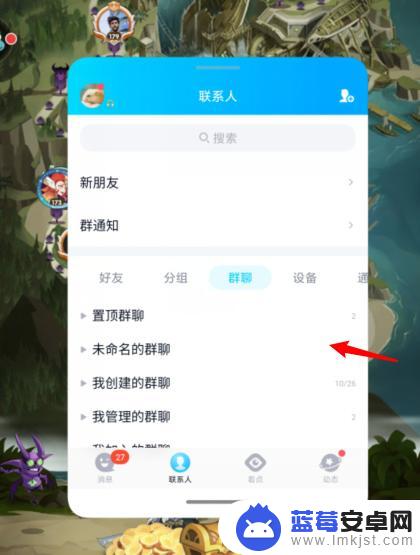
以上就是关于如何打开小米手机游戏加速窗口小工具的全部内容,如果你遇到了相同的情况,可以按照以上方法解决。












